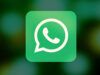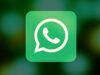Come sbloccare contatti WhatsApp
Sei stato contattato telefonicamente da un tuo caro amico che ti ha fatto presente di non riuscire più a inviarti messaggi su WhatsApp. Effettuando alcuni controlli, ti sei accorto di avere bloccato questa persona per sbaglio e, per poter ricevere nuovamente i suoi messaggi, hai sùbito cercato di disattivare il blocco. Purtroppo, però, tutti i tuoi tentativi di riuscirci non hanno dato l’esito sperato poiché non hai trovato l’opzione giusta per farlo.
Le cose stanno così, dico bene? Allora lascia che sia io a darti una mano e spiegarti come sbloccare contatti WhatsApp. Se mi dedichi pochi minuti del tuo tempo, infatti, posso mostrarti la procedura dettagliata per visualizzare l’elenco di tutte le persone che hai bloccato e sbloccare quelle di tuo interesse, sia tramite l’app del servizio che procedendo da computer. Inoltre, troverai anche le indicazioni per sbloccare un utente segnalato e una persona che ti ha bloccato a sua volta.
Se è proprio quello che volevi sapere, non perdiamo altro tempo prezioso e vediamo insieme come procedere. Mettiti comodo, prenditi tutto il tempo che ritieni opportuno e dedicati alla lettura delle prossime righe. Seguendo le indicazioni che sto per darti e provando a metterle in pratica, ti assicuro che riuscirai a sbloccare una persona su WhatsApp senza troppe difficoltà. Scommettiamo?
Indice
- Sbloccare contatto WhatsApp: arrivano i messaggi?
- Come sbloccare contatti WhatsApp da Android
- Come sbloccare contatti WhatsApp da iPhone
- Come sbloccare contatti WhatsApp da computer
- Come sbloccare contatto segnalato WhatsApp
- Come sbloccare un contatto WhatsApp che ti ha bloccato
Sbloccare contatto WhatsApp: arrivano i messaggi?

Prima di entrare nel vivo di questo tutorial e spiegarti per filo e per segno come sbloccare contatti WhatsApp, potrebbe esserti utile sapere cosa comporta lo sblocco di una persona sulla celebre app di messaggistica.
Innanzitutto, ci tengo sùbito a informarti che sbloccando un contatto gli eventuali messaggi inviati durante il blocco non verranno recapitati. Tuttavia, se il destinatario desidera riceverli, può richiedere al mittente di inoltrare manualmente i messaggi in questione.
Inoltre, ti sarà utile sapere che lo sblocco di un contatto permette di ricevere nuovamente messaggi e chiamate da quest’ultimo e di visualizzare i suoi aggiornamenti di stato. Inoltre, l’utente in questione potrà visualizzare quando sei online e anche quando hai effettuato l’accesso l’ultima volta, almeno che tu non abbia deciso di nascondere l’ultimo accesso su WhatsApp.
Infine, tieni presente che se avevi bloccato un numero di telefono che non era stato precedentemente salvato nella tua rubrica, non potrai ripristinare quel contatto sul tuo dispositivo. Chiarito questo, vediamo come procedere.
Come sbloccare contatti WhatsApp da Android
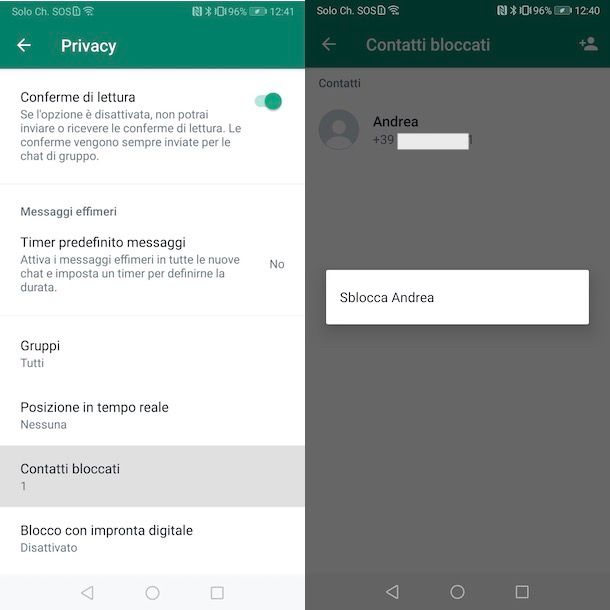
Per sbloccare contatti WhatsApp da Android è sufficiente accedere alle impostazioni del proprio account, selezionare il contatto di proprio interesse e premere sull’opzione per sbloccarlo.
Per procedere, avvia dunque WhatsApp, premi sull’icona dei tre puntini, in alto a destra, e seleziona l’opzione Impostazioni dal menu apertosi. Nella nuova schermata visualizzata, premi sulla voce Account, accedi alla sezione Privacy e fai tap sull’opzione Contatti bloccati.
A questo punto, fai tap sul contatto che intendi sbloccare e seleziona l’opzione Sblocca [nome] dal menu apertosi: il messaggio L’account [nome] è stato sbloccato ti confermerà di aver correttamente sbloccato l’account selezionato.
Vorresti sbloccare più contatti contemporaneamente? In tal caso, mi dispiace dirti che non è possibile farlo e dovrai procedere singolarmente per ogni contatto che desideri sbloccare.
In alternativa, puoi sbloccare un contatto anche agendo direttamente dalla chat relativa al contatto da sbloccare. In tal caso, accedi alla sezione Chat di WhatsApp, fai tap sulla conversazione di tuo interesse, premi sulla voce Hai bloccato questo contatto. Tocca per sbloccare e fai tap sul pulsante Sblocca.
Ti segnalo che un contatto può essere sbloccato anche inviando un messaggio. Anche in questo caso, accedi alla conversazione con la persona da sbloccare, inserisci il tuo messaggio nel campo apposito e premi sull’icona dell’aeroplano. Infine, premi sull’opzione Sblocca comparsa a schermo, per sbloccare l’utente in questione e inviare il messaggio.
La procedura è analoga anche per sbloccare un contatto con account WhatsApp Business.
Come sbloccare contatti WhatsApp da iPhone
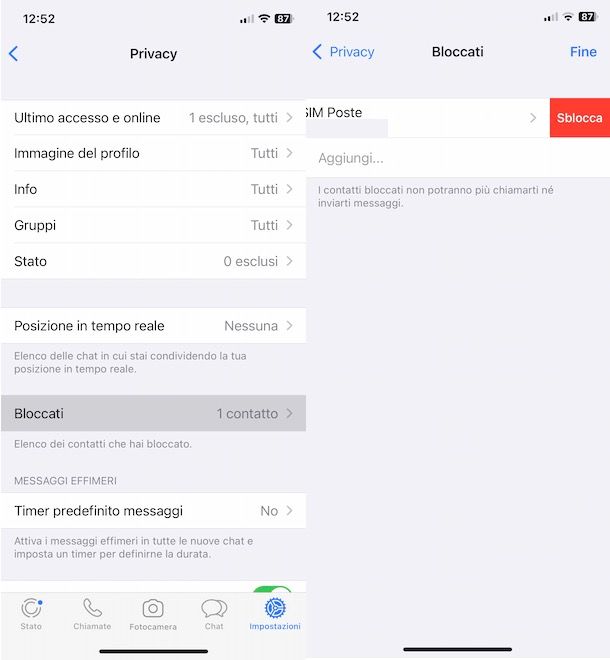
Per sbloccare contatti WhatsApp da iPhone, avvia la celebre app di messaggistica e fai tap sulla voce Impostazioni collocata nel menu in basso.
Seleziona, poi, l’opzione Privacy e premi sulla voce Bloccati, in modo da visualizzare l’elenco di tutti gli utenti bloccati. A questo punto, fai uno swipe da destra verso sinistra sul contatto da sbloccare e seleziona l’opzione Sblocca.
In alternativa, premi sull’opzione Modifica, in alto a destra, fai tap sul pulsante “-” relativo al contatto di tuo interesse e fai tap sulla voce Sblocca.
Se, invece, preferisci procedere direttamente dalla chat relativa all’utente da sbloccare, premi sulla voce Chat collocata nel menu in basso, premi sulla conversazione di tuo interesse, fai tap sull’opzione Hai bloccato questo contatto. Tocca per sbloccare e seleziona la voce Sblocca dal menu apertosi.
Puoi sbloccare l’utente in questione anche inviando un messaggio e premendo sull’opzione Sblocca comparsa a schermo o facendo tap sul nome del contatto visualizzato in alto e premendo sulla voce Sblocca [nome].
Come sbloccare contatti WhatsApp da computer
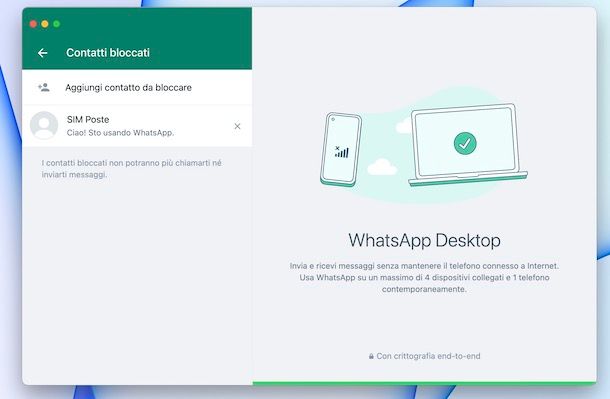
Come ben saprai, è possibile usare WhatsApp su PC, sia usando il client di WhatsApp per Windows e macOS che accedendo a WhatsApp Web, la versione Web del celebre servizio di messaggistica.
In entrambi i casi, è possibile bloccare una persona su WhatsApp e, di conseguenza, anche sbloccarla. Per farlo, clicca sull’icona della freccia rivolta verso il basso (o sull’icona dei tre puntini, se stai usando WhatsApp Web) collocata in prossimità della tua foto e seleziona l’opzione Impostazioni dal menu apertosi.
Fatto ciò, accedi alla sezione Privacy, fai clic sulla voce Contatti bloccati, premi sul pulsante X relativo al contatto da sbloccare (o clicca sul suo nome) e seleziona l’opzione Sblocca comparsa a schermo.
Anche in questo caso, puoi sbloccare una persona anche accedendo alla relativa chat. Per farlo, premi sulla conversazione di tuo interesse tra quelle disponibili nella barra laterale a sinistra, clicca sul nome del contatto visualizzato in alto e premi sulle voci Sblocca [nome] e Sblocca. Semplice, vero?
Come sbloccare contatto segnalato WhatsApp

Se la tua intenzione è sbloccare un contatto segnalato su WhatsApp, devi sapere che la procedura per farlo è pressoché identica a quella per sbloccare una persona non segnalata.
Infatti, se l’account dell’utente bloccato è ancora attivo in seguito alla tua segnalazione, tutto quello che devi fare è accedere alla sezione Privacy del tuo account WhatsApp o direttamente nella chat relativa al contatto da sbloccare e procedere allo sblocco di quest’ultimo.
Non è possibile, invece, annullare una segnalazione poiché, almeno nel momento in cui scrivo questa guida, non è disponibile una specifica opzione per farlo. Tuttavia, puoi contattare il team di WhatsApp e inoltrare la tua richiesta. A tal proposito, potrebbe esserti utile la mia guida su come togliere segnalazione WhatsApp.
Come sbloccare un contatto WhatsApp che ti ha bloccato

Come dici? Vorresti sbloccare un contatto WhatsApp che ti ha bloccato? In tal caso, se il blocco è reciproco, puoi sbloccare l’utente in questione accedendo alla sezione Privacy del tuo account e seguendo le indicazioni che ti ho fornito in precedenza.
Dopo aver sbloccato un contatto che ti ha a sua volta bloccato, non c’è molto altro che tu possa fare poiché WhatsApp non dispone di alcuna opzione che permetta di richiedere il proprio sblocco e, di conseguenza, non sarai in grado di comunicare con la persona che ti ha bloccato finché questa non deciderà di annullare il blocco di sua iniziativa.
Le uniche soluzioni che puoi prendere in considerazione è contattare l’utente in questione utilizzando un altro account WhatsApp o, se ne hai la possibilità, un’altra app di messaggistica (es. Telegram, Messenger ecc.). Per approfondire l’argomento, ti lascio alla mia guida su come farsi sbloccare su WhatsApp.

Autore
Salvatore Aranzulla
Salvatore Aranzulla è il blogger e divulgatore informatico più letto in Italia. Noto per aver scoperto delle vulnerabilità nei siti di Google e Microsoft. Collabora con riviste di informatica e cura la rubrica tecnologica del quotidiano Il Messaggero. È il fondatore di Aranzulla.it, uno dei trenta siti più visitati d'Italia, nel quale risponde con semplicità a migliaia di dubbi di tipo informatico. Ha pubblicato per Mondadori e Mondadori Informatica.